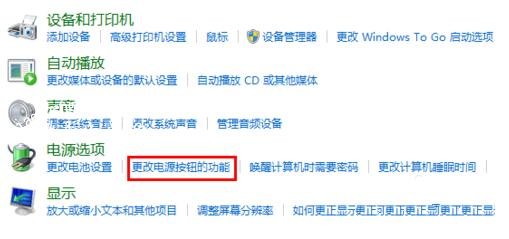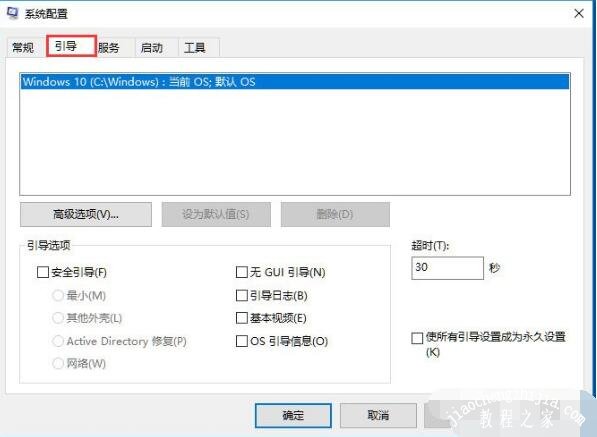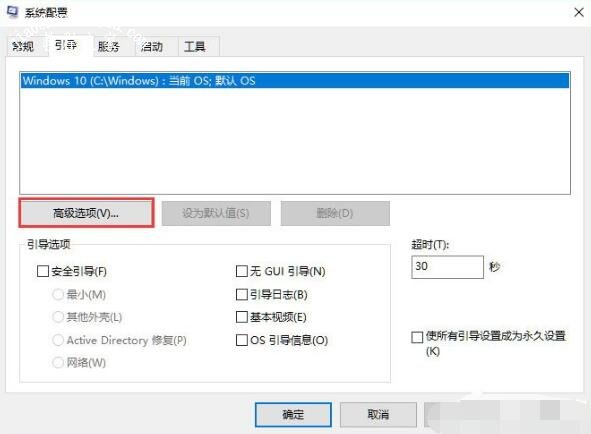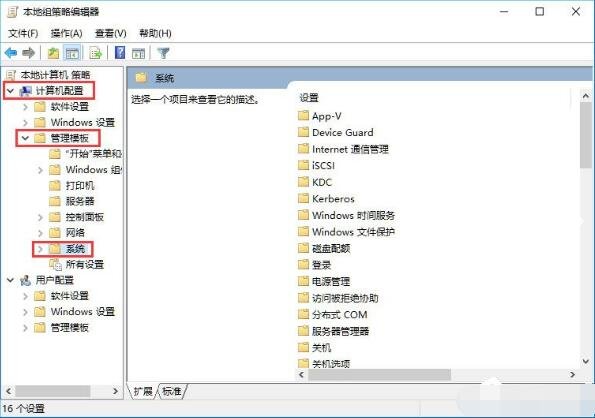很多刚升级win10系统的用户发现,自从升级之后电脑的开机速度就变得非常慢了,这到底是怎么回事呢?该怎么解决?其实解决的方法很简单,大家可以看看下面的教程解决开机慢的问题。
升级win10系统后开机速度慢了怎么解决:
选择“控制面板”,点击“硬件和声音”。
选择“更改电源按钮的功能”。
选择“更改当前不可用的设置”。
取消“启用快速启动”,点击“保存修改”。
相关知识:win10怎么优化开机速度
方法一
1、在Win10系统桌面,右键点击桌面左下角的开始按钮,在弹出的菜单中选择“运行”菜单项;
2、在打开的运行窗口中输入命令“msconfig”,然后点击确定按钮;
3、在打开的系统配置窗口中,点击上面的“引导”标签;
4、这时会打开引导设置页面,点击下面的“高级选项”按钮;
5、这时就会打开引导高级选项窗口,选中“处理器个数”前的复选框,然后在下拉菜单中选择我们的处理器个数,同样的方法设置好“最大内存”一项,最后点击确定按钮。
方法二
1、同样的方法,再次点击右键菜单的“运行”菜单项;
2、在打开的运行窗口输入命令“gpedit.msc”,然后点击确定按钮;
3、接下来在打开的本地组策略编辑器窗口,依次点击“计算机配置/管理模板/系统”菜单项;
4、在打开的系统菜单中,点击“关机”菜单项,然后在右侧窗口中找到并双击“要求使用快速启动”一项;
5、这时会打开该项的设置窗口,选中“已启用”设置项,最后点击确定按钮即可。
以上便是‘升级win10系统后开机速度慢了怎么解决 win10怎么优化开机速度’的全部内容了,希望可以为大家带来帮助,如果你还想了解更多关于win10的技巧,可以进入教程之家网查询。